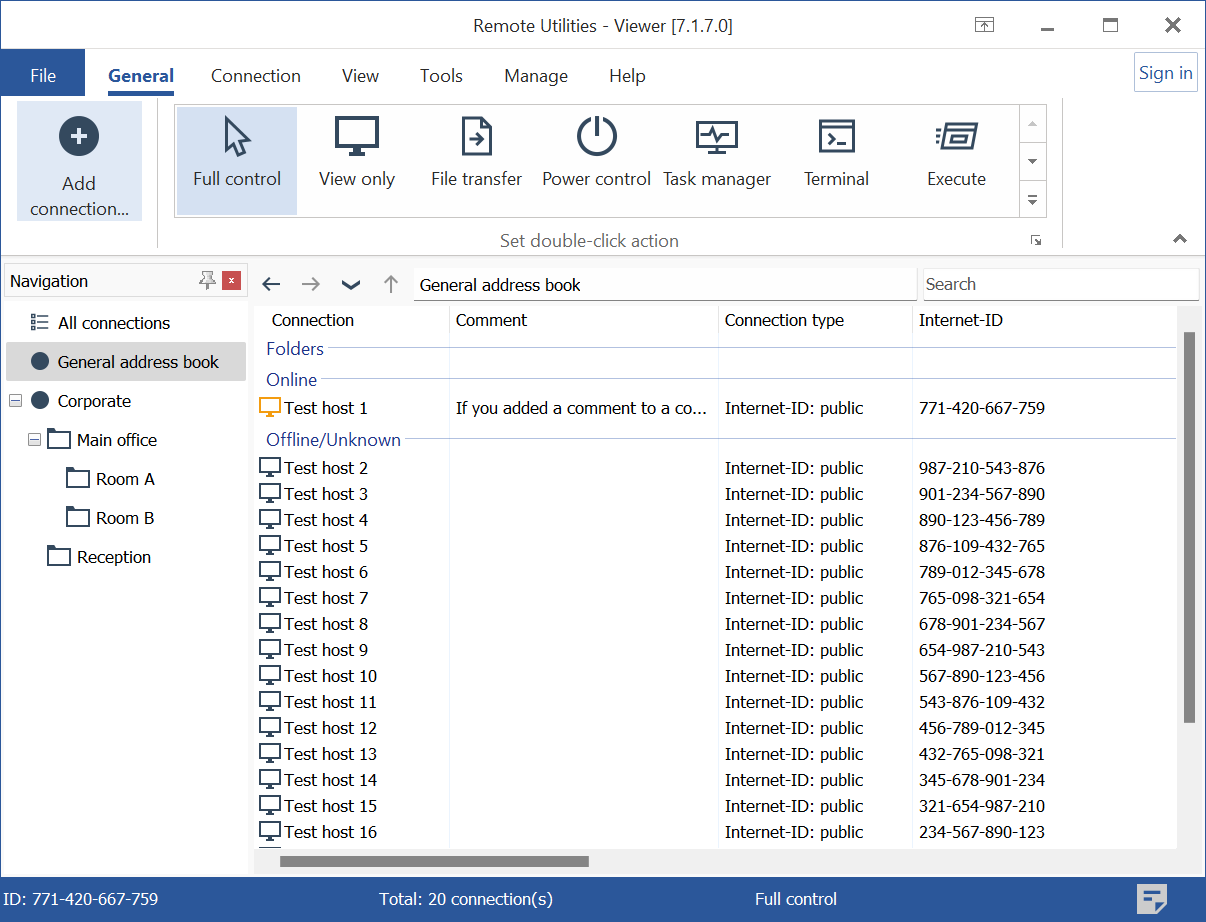열 보기 사용
주소록에 수백 개의 연결을 작업할 때, 열 보기로 전환할 것을 권장합니다. 이 보기에서는 연결을 보다 효과적으로 보고 관리할 수 있습니다.
열 보기 활성화
- Viewer에서 보기 탭을 선택하고 세부정보를 클릭합니다:

- 주소록이 열 보기로 전환됩니다:

열 켜기 및 끄기
표시할 열을 변경하려면 열 제목 표시줄을 마우스 오른쪽 버튼으로 클릭하고 현재 보기에서 추가할 열을 선택하십시오:
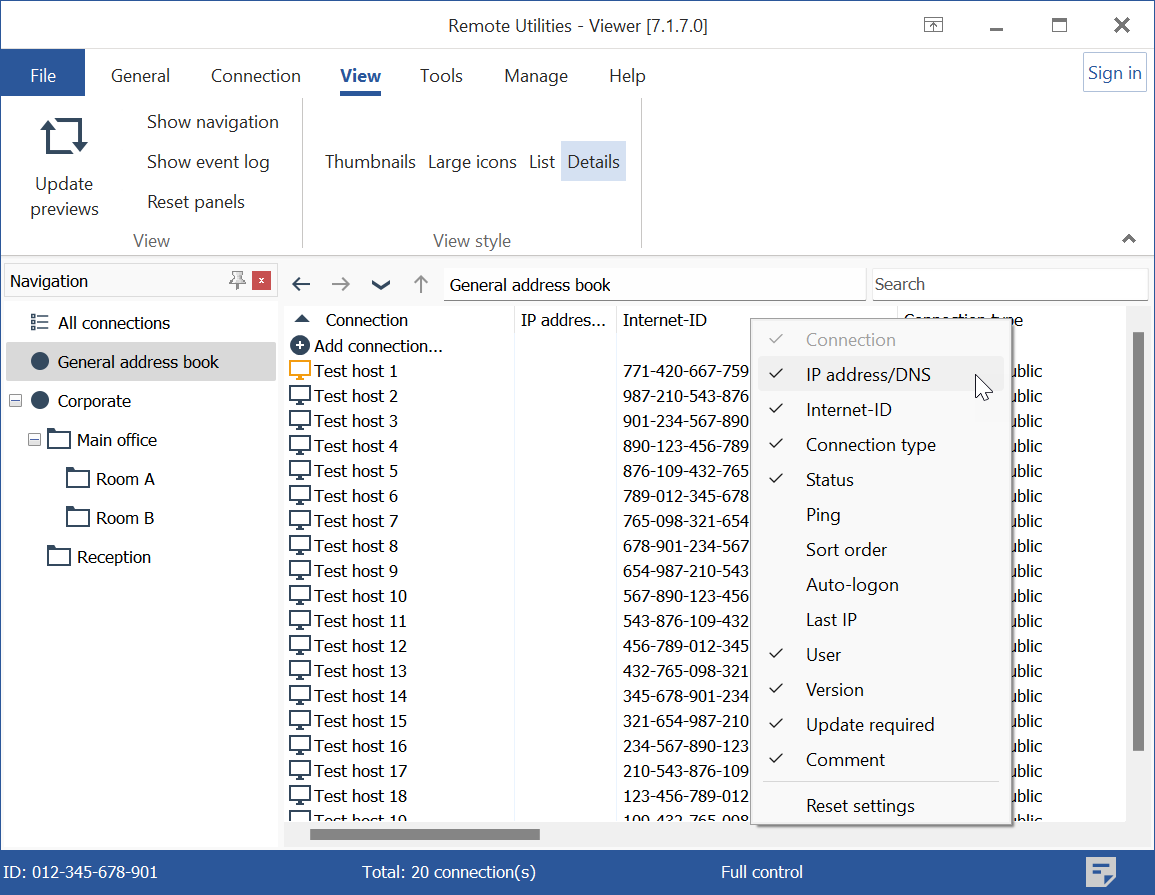
다음은 열 제목과 그 설명의 목록입니다:
- 연결: 주소록의 연결에 대한 설명 이름입니다.
- IP 주소/DNS: 대상 PC의 IP 주소 또는 DNS 이름입니다.
- Internet-ID: 대상 PC의 Internet-ID 코드입니다.
- 연결 유형: 이것은 직접 연결 또는 Internet-ID 연결일 수 있습니다. Internet-ID가 사용되는 경우 Internet-ID 서버도 표시됩니다(공용 또는 사용자 지정 여부에 관계없이).
- 상태: 연결 상태에 대한 추가 정보를 참조하십시오.
- 핑: "ping" 명령의 결과를 보여줍니다(강조 연결 탭→핑).
- 정렬 순서: 연결 속성의 추가 탭에서 사용할 수 있는 정렬 순서 필드의 값을 보여줍니다. 이 필드와 관련된 열은 사용자 지정 정렬에 사용됩니다.
- 자동 로그인: 주어진 연결에 대해 자동 로그온이 활성화되었는지 여부를 보여줍니다.
- 마지막 IP: 주어진 호스트에서 사용된 마지막 IP 주소입니다.
- 사용자: 원격 PC에 로그인된 현재 Windows 사용자입니다.
- 버전: 원격 호스트의 현재 버전입니다.
- 업데이트 필요: 이 열은 호스트 버전이 오래되었는지 여부를 알립니다.
- 주석: 연결 속성의 추가 탭에서 사용할 수 있는 주석 필드의 내용을 보여줍니다.
열 재배치 및 크기 조정
열을 재배치하려면 열 제목을 클릭하고 열을 새로운 위치로 드래그하십시오:
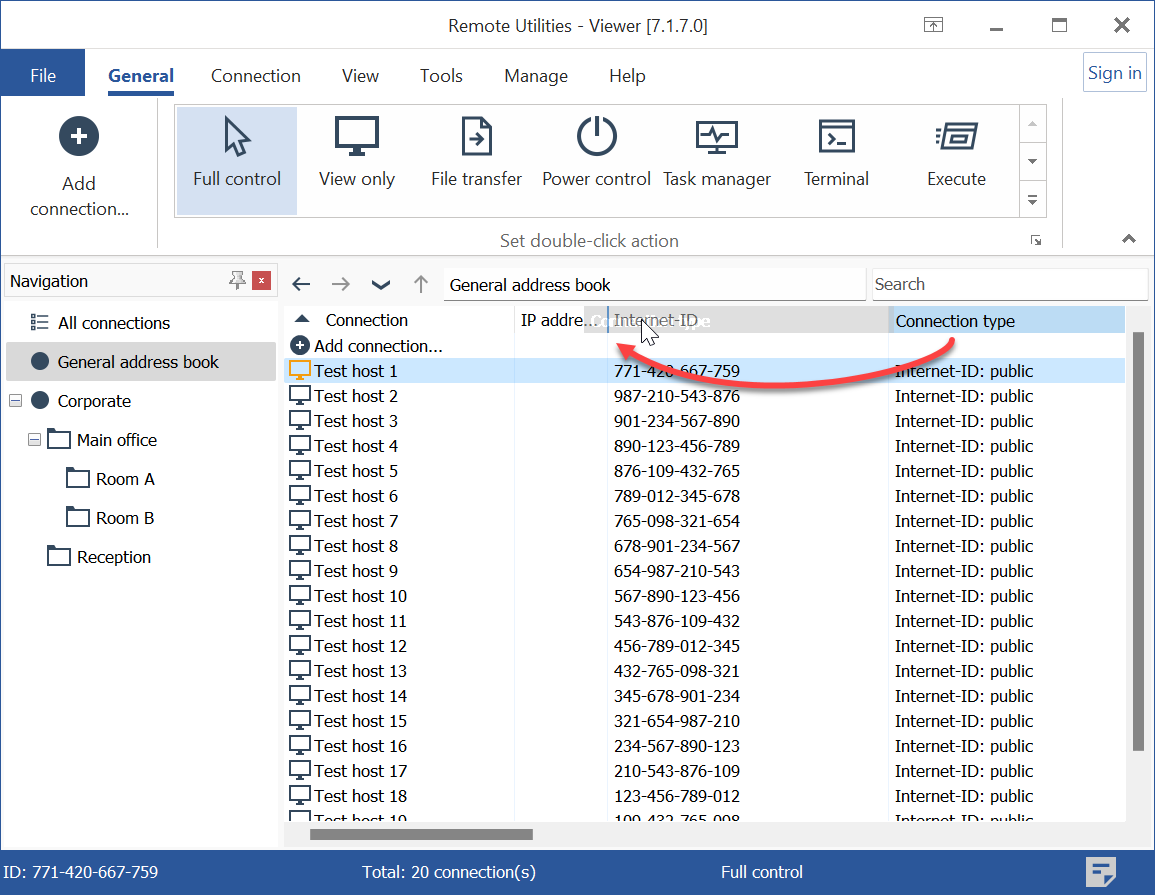
열 너비를 조정하려면 열의 가장자리 위에 마우스 포인터를 올려 커서 모양이 변경될 때 클릭하고 드래그하여 원하는 너비를 설정하십시오.
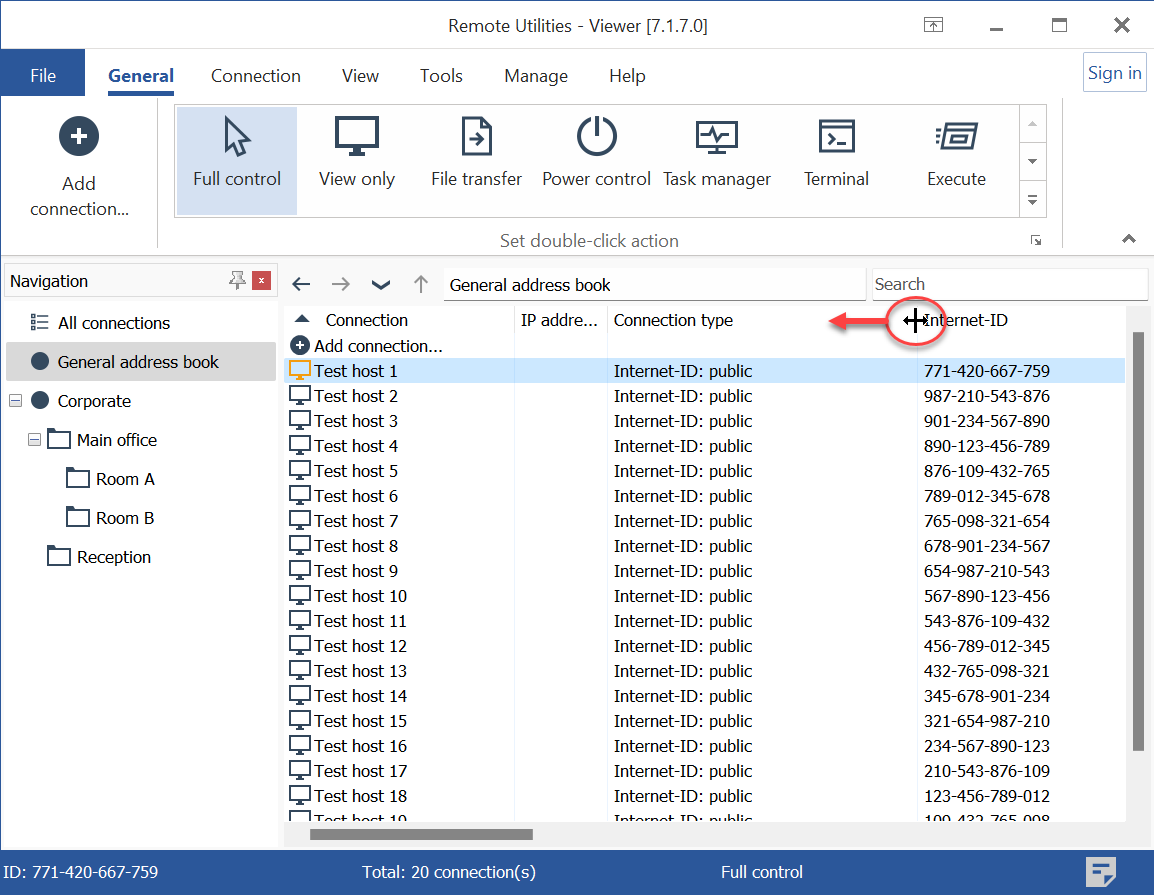
연결에 주석 추가
연결에 주석을 추가하면 '주석' 열에 부분적으로 나타납니다. 연결 속성을 열지 않고 전체 주석을 보려면 열의 주석 텍스트 위에 마우스 포인터를 올리십시오.
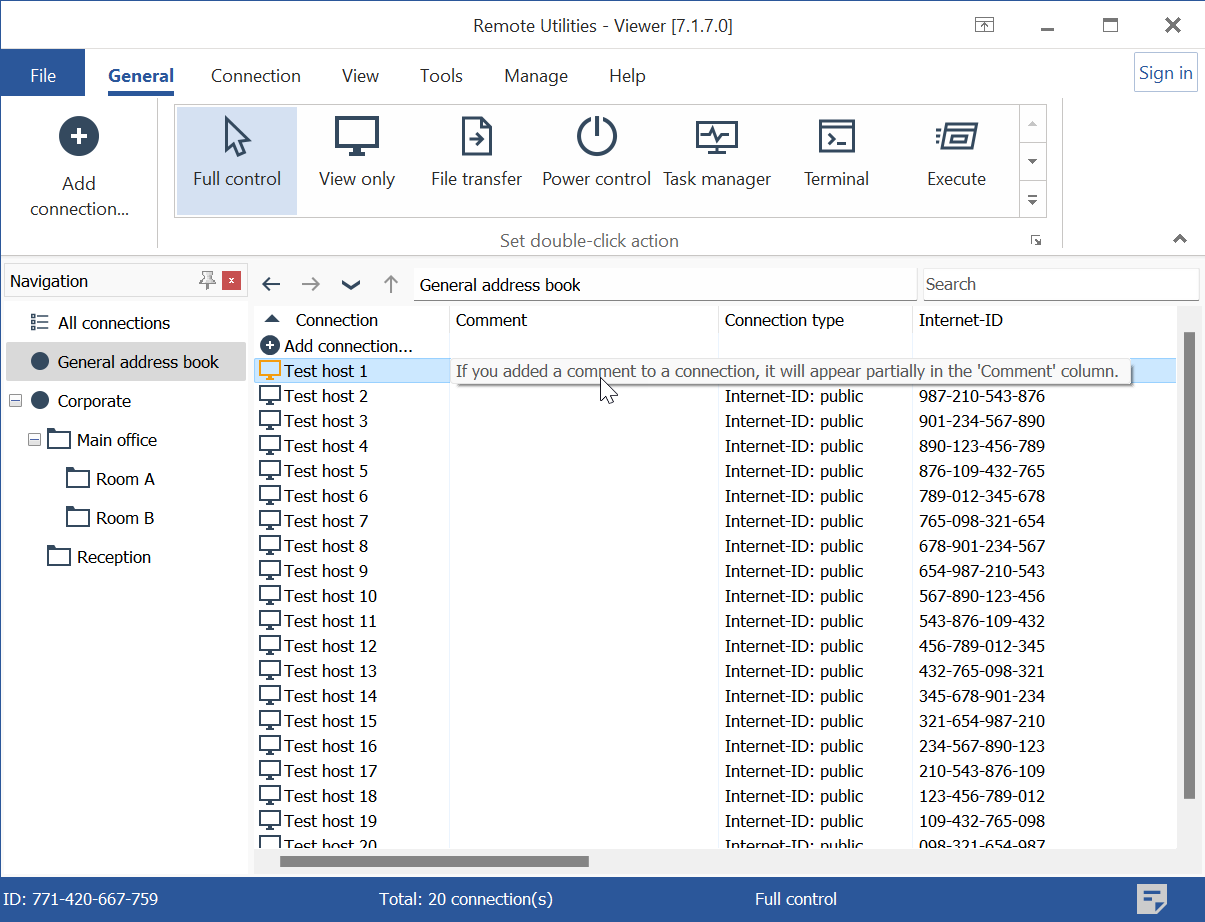
연결 그룹화
연결을 더 잘 관리하려면 상태(로그온, 온라인 또는 오프라인)에 따라 그룹화할 수 있습니다. 그룹 보기를 활성화하려면 도구→옵션→보기로 이동하여 그룹 보기 사용를 선택하십시오:
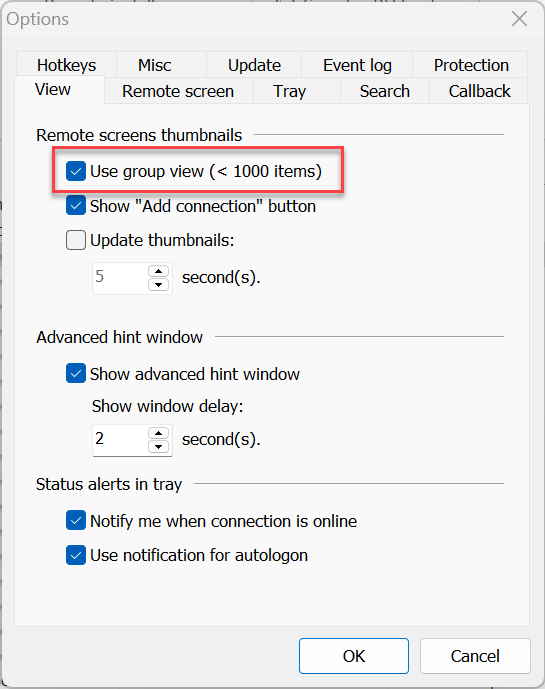
주소록의 연결은 상태에 따라 그룹화됩니다: